|
Wij gaan beginnen
1.
Open de tube
''texturescameron_ice.jpg/ Laag maken van achtergrondlaag=raster
1
2.
Afbeelding- Afbeelding-Negatief
3.
Effecten-Filter Flaming Pear /Demitone 50
4.
Effecten- Filter Mura's Meister/ Perspective Tilling - standaard
5.
Selecties-Selectie laden/opslaan-Selectie laden van af schijf en neem selectie:
'larmes_pierre_1"
6. Lagen - nieuwe rasterlaag
7.
Gereedschap Vlakvulling: vul de selectie met wit
8.
Effecten -Filter Unlimited2.0 - Lumière Ambiance/ Simple
Cone gradient 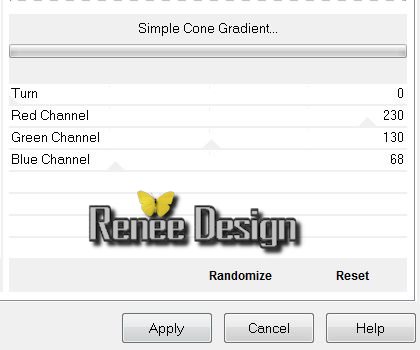
9. Effecten -Filter Unlimited 2.0
/Jeux de lignes /Enlacement standaard
10. Selecties- Niets selecteren
11. Lagen- Dupliceren
12. Effecten -Filter Simple - Pizza Slice
Mirror
13. Effecten - 3D Effecten- Slagschaduw:
1/1/50/20 zwart
14. Selecties- Aangepaste selectie met deze instellingen

15. Selecties- Laag maken van de selectie
16. Effecten - Textuur Effecten -Textuur-Bakstenen
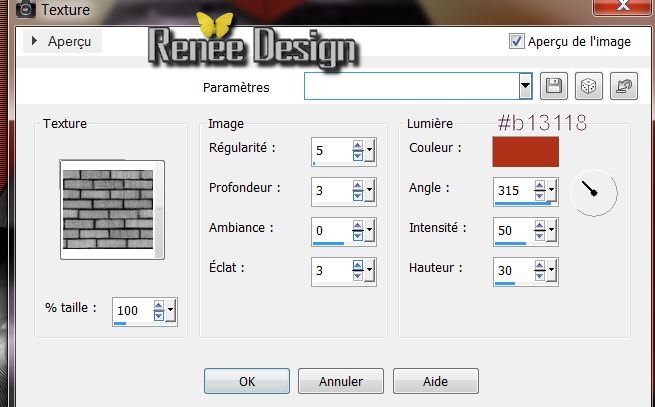
17. Selecties- Niets selecteren
18. Effecten-Filter Mura's Meister -
Perspective Tilling
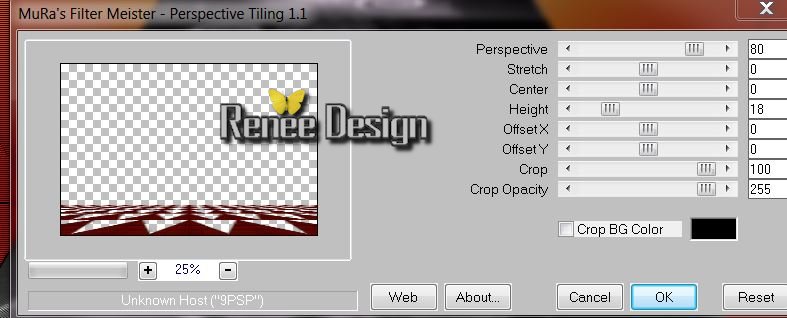
19.
Selecties-Aangepaste selectie met deze instellingen

20. Delete op je toetsenbord
Zo ziet het lagenpalet er op dit moment uit
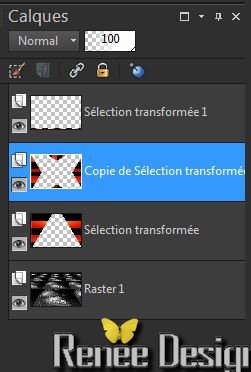
21. Selecties- Niets selecteren
22. Lagenpalet: Aktiveer de 2e laag van boven Copie de Sélection
transformée/Activeer je selectie gereedschap en haal onderaan die driehoek weg/ Delete
23. Selecties- Niets selecteren
24. Lagenpalet: activeer je bovenste laag weer
25. Effecten-Vervormingseffecten - Platslaan op 50
26. Effecten -Filter EyeCandy 5
Impact / perspective shadow/Factory settings
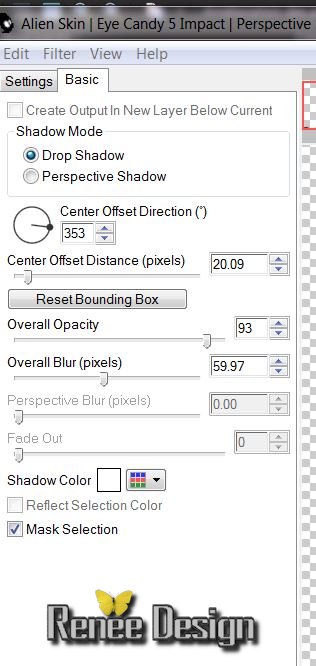
Herhaal dit filter nog een keer
27. Lagen- Nieuwe rasterlaag
28. Selecties-Selectie laden/opslaan-Selectie laden van af schijf en neem selectie ''larmes _de
_pierre_2"
29. Open de tube ''larmes_pierre_barre''
30. Bewerken- Kopiëren- Bewerken- Plakken in de selectie
/Selecties- Niets selecteren
Dit is het resultaat

31. Lagen- Dupliceren- Afbeelding- Spiegelen
32. Lagen- Nieuwe rasterlaag
33. Selecties- Aangepaste selectie met deze instellingen

34. Eigenschappen van materiaal: Zet je voorgrondkleur op verloop en neem dit verloop: ''ES Ocean
Breeze134'' .Maak een lineair verloop met onderstaande instellingen
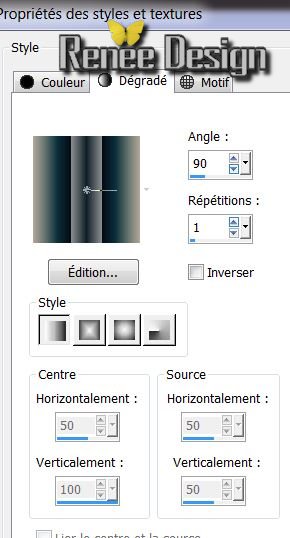
Laagdekking van je kleuren 50 % Gereedschap-Vlakvulling: vul je selectie met je verloop ''ES Ocean Breeze134''
Vergeet niet de laagdekking van je kleuren op 100 % terug te zetten
35. Selectie-Niets selecteren
36. Effecten- 3D Effecten
-Slagschaduw: 3/3/46/12 zwart
37. Effecten -
Vervormingseffecten- Bolvorm
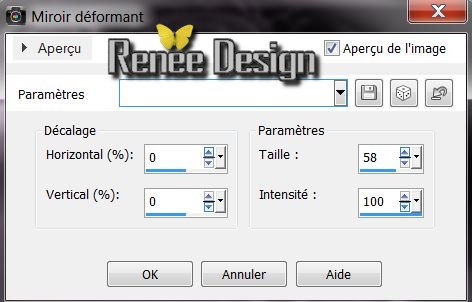
38. Effecten- Filter Xero
XL- Titanium (in sommige versie,s van psp kan het verschil anders zijn)
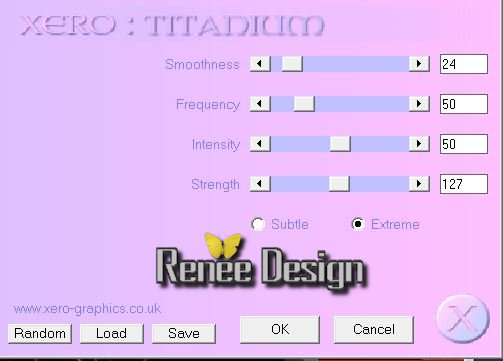
39. Lagenpalet: activeer je onderste laag (raster1)
40. Open je
tube ''scenery46-misted de dragonblu''/ Bewerken- Kopiëren-Bewerken- Plakken als nieuwe laag
41. Lagen- Dupliceren/ Afbeelding- Spiegelen
42. Plaats zoals op het voorbeeld

43. Ouvrir le
tube ''Art 1 8 -2011 misted tube of DevilBewerken- Kopiëren-Bewerken- Plakken als nieuwe laag/Lagen- Schikken- Omlaag verplaatsen. (het komt tussen de twee muren in te zitten zoals op het voorbeeld)
Dit is het resultaat van uw werk

44. En zo ziet uw lagenpalet er uit
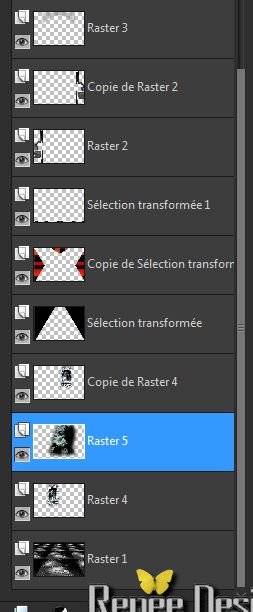
45. Activeer : Selectie Gereedschap-Rechthoek. Trek een selectie zoals op het voorbeeld staat/
Delete
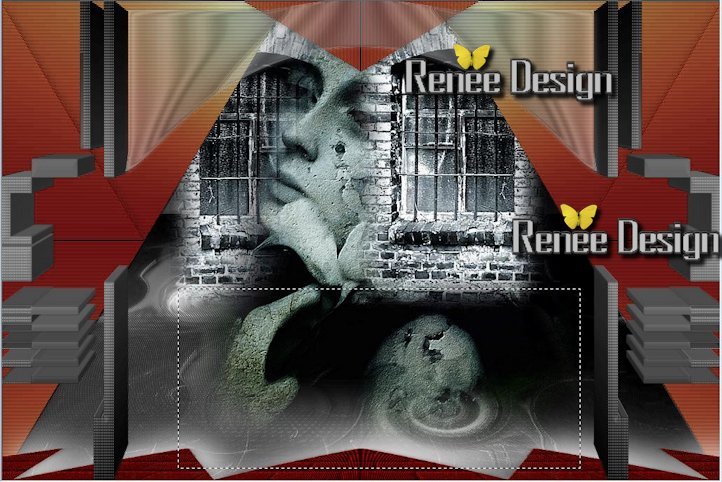
46. Selecties- Niets selecteren
47. Activeer de bovenste laag van uw lagenpalet
48. Open de
tube ""AR528" Bewerken- Kopiëren-Bewerken- Plakken als nieuwe laag/Afbeelding- Formaat wijzigen met 80% geen vink bij alle lagen .
49. Open de
tube ''larmes_pierres_image_1'' Bewerken- Kopiëren- Bewerken- Plakken als nieuwe laag en plaats
50. Open de
tube ''larmes_pierre_bille '' Afbeelding-Omdraaien/Bewerken- Kopiëren- Bewerken- Plakken als nieuwe laag en plaats
/Lagen- Dupliceren en nog een keer dupliceren en plaats
51. Lagen- Samenvoegen- 2x Omlaag samenvoegen
52.
Effecten - 3D Effecten-Slagschaduw/zwart
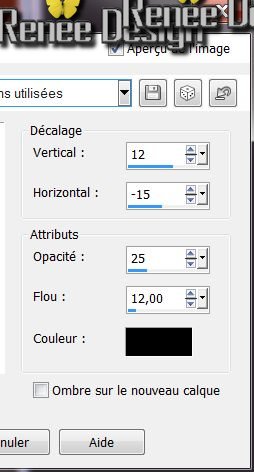
53. Open de
tube ''larmes_pierre_loupe '' Bewerken- Kopiëren- Bewerken- Plakken als nieuwe laag ./Afbeelding- Formaat wijzigen met 80% geen vink bij alle lagen
Staat alles op de juiste plaats?
54. Lagen- Samenvoegen-Zichtbare lagen samenvoegen
55.Afbeelding- Randen toevoegen met :5 pixels zwart
56.Afbeelding- Randen toevoegen met :25 pixels . #cf2c13
57.Afbeelding- Randen toevoegen met :5 pixels zwart
58. Effecten-Filter AAA
-FRame / Foto Frame
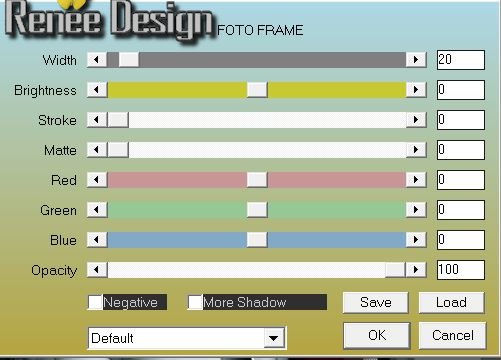
59.Afbeelding- Randen toevoegen met :50 pixels wit
60.
Gereedschap- Toverstok: klik in de witte rand met de 50 pixels
61.
Selecties- Omkeren
62. Effecten
- 3D Effecten- Slagschaduw met de zelfde instellingen en herhaal in het negatief -12 / 15
63. Selecties- Niets selecteren
64.Afbeelding- Randen toevoegen met :1 pixel zwart
65. Open en Kopiër je tube met de tekst en plaats , of schrijf zelf uw tekst
De les is klaar, ik hoop dat je er van genoten hebt
Renée
Geschreven op 10/10/2013
Uitgave op
de 22/10 /2013

Elke gelijkenis met een andere bestaande les berust op puur toeval
|